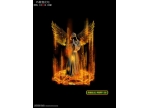用ps合成烛光美女夜景
来源:一起ps
作者:一起ps吧
学习:7929人次
本ps教程学习如何用photoshop合成美女夜里独自一人手持蜡烛,面带微笑欣赏窗外夜景的场景,主要用到了滤镜图层蒙版 笔刷 调整层等工具命令,涉及到很多细节的处理,不可错过,先看效果图。

首先打开阳台图片,用直线套索将玻璃抠出删除,只留窗框。

因为这个透视不太好,所以滤镜>镜头校正。

导入城堡图片放于窗户底层。

学习 · 提示
相关教程
关注大神微博加入>>
网友求助,请回答!